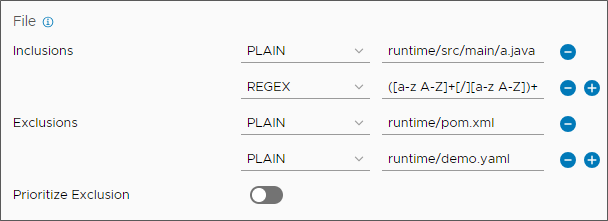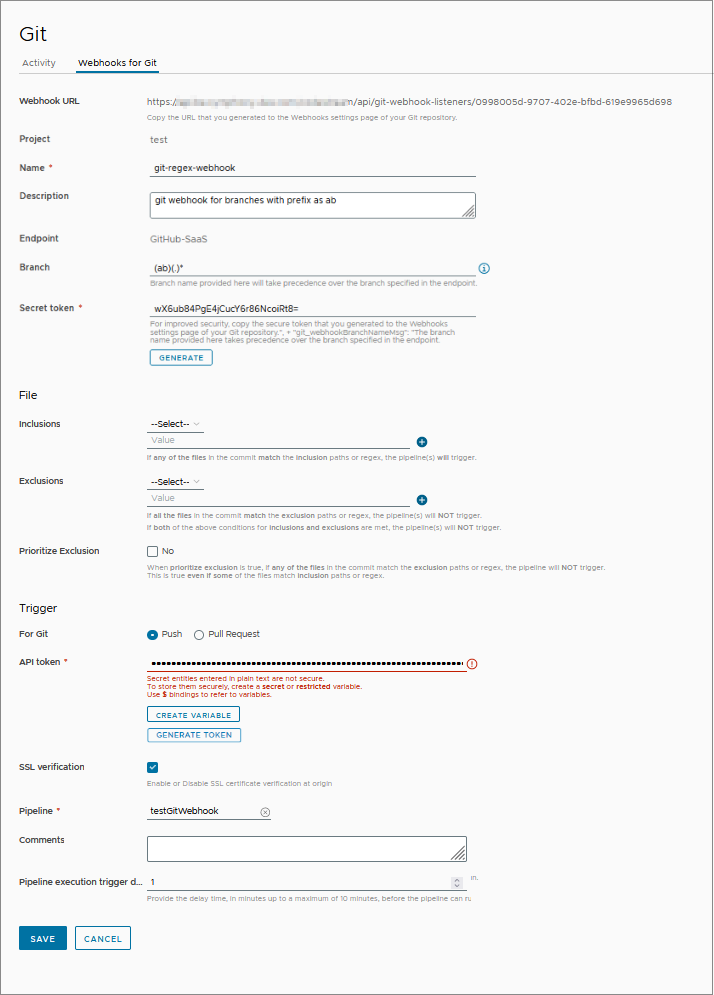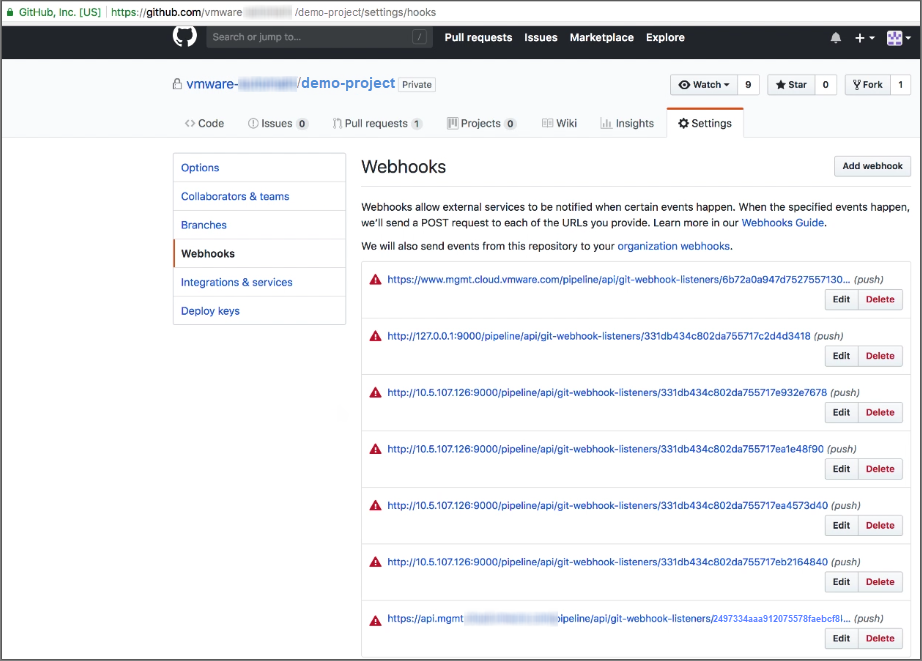Uw webhookdefinitie moet een Git-eindpunt bevatten op de tak van de opslagplaats die u wilt bewaken. Om een webhook te maken, gebruikt Automation Pipelines het Git-eindpunt. Als het eindpunt niet bestaat, kunt u dit maken wanneer u de webhook toevoegt. In dit voorbeeld wordt ervan uitgegaan dat u een vooraf gedefinieerd Git-eindpunt heeft in GitHub.
U kunt meerdere webhooks voor verschillende takken maken door hetzelfde Git-eindpunt te gebruiken en verschillende waarden voor de naam van de tak op te geven op de pagina voor webhookconfiguratie. Als u een andere webhook voor een andere tak in dezelfde Git-opslagplaats wilt maken, hoeft u het Git-eindpunt niet meerdere keren te klonen voor meerdere takken. In plaats daarvan geeft u de naam van de tak op in de webhook, zodat u het Git-eindpunt opnieuw kunt gebruiken. Als de tak op de Git-webhook hetzelfde is als de tak op het eindpunt, hoeft u geen taknaam op de pagina van de Git-webhook op te geven.
In dit voorbeeld ziet u hoe u de Git-trigger kunt gebruiken met een GitHub-opslagplaats, maar de vereisten omvatten voorbereidingen die vereist zijn als u een ander Git-servertype gebruikt.
Voorwaarden
- Controleer of u lid bent van een project in Automation Pipelines. Als u geen beheerder bent, vraagt u de Automation Pipelines-beheerder om u als lid toe te voegen aan een project. Zie Hoe voeg ik een project toe in Automation Pipelines?.
- Controleer of u een Git-eindpunt heeft op de GitHub-tak die u wilt bewaken. Zie Hoe integreer ik Automation Pipelines met Git?.
- Controleer of u rechten heeft om een webhook te maken in de Git-opslagplaats.
- Als u een webhook in GitLab configureert, wijzigt u de standaardnetwerkinstellingen in GitLab Enterprise om uitgaande aanvragen in te schakelen en om het creëren van lokale webhooks mogelijk te maken.
Opmerking: Deze wijziging is alleen vereist voor GitLab Enterprise. Deze instellingen zijn niet van toepassing op GitHub of Bitbucket.
- Meld u aan bij uw GitLab Enterprise-instantie als beheerder.
- Ga naar netwerkinstellingen met behulp van een URL, zoals
http://{gitlab-server}/admin/application_settings/network. - Vouw Uitgaande aanvragen uit en klik op:
- Aanvragen voor het lokale netwerk toestaan via webhooks en services.
- Aanvragen voor het lokale netwerk vanuit de systeemhaak toestaan.
- Controleer voor de pijplijnen die u wilt activeren of u de invoereigenschappen heeft ingesteld om Git-parameters te injecteren wanneer de pijplijn wordt uitgevoerd.
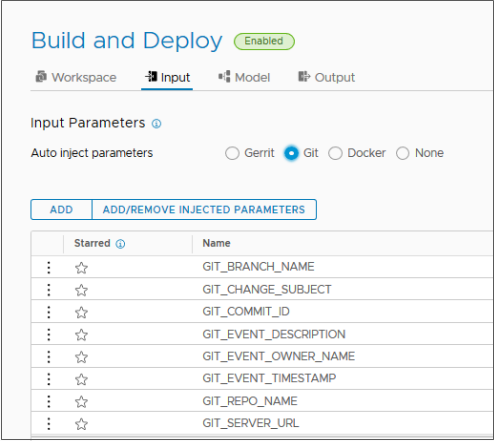
Zie Een CICD-systeemeigen build plannen in Automation Pipelines voordat u handmatig taken toevoegt voor informatie over invoerparameters.